windows10输入法怎么设置三个选项(系统小技巧Windows10系统自带输入法两问)
Windows 10自带的输入法基本能够满足用户的使用。但在使用过程中可能还会遇到一些问题,例如系统升级后原有的输入法使用出现异常;想用双拼方案实现更为均衡的输入效果,苦于代码不好记忆等。其实这些问题不难解决。
1. 系统升级后输入法使用异常怎么办
有的用户发现,当自己的系统从较低版本的Windows 10升级到最新版的Windows 10之后,在使用内置的输入法时,常常会出现中文标点无法输入,只能输入英文标点,或者遇到一些其他莫名其妙的问题。
要解决上述问题,只需在Windows设置窗口的“时间和语言”窗口中点击“语言”,在“首选语言”下选中“中文(简体,中国)”,然后点击下面的“选项”按钮(图1);
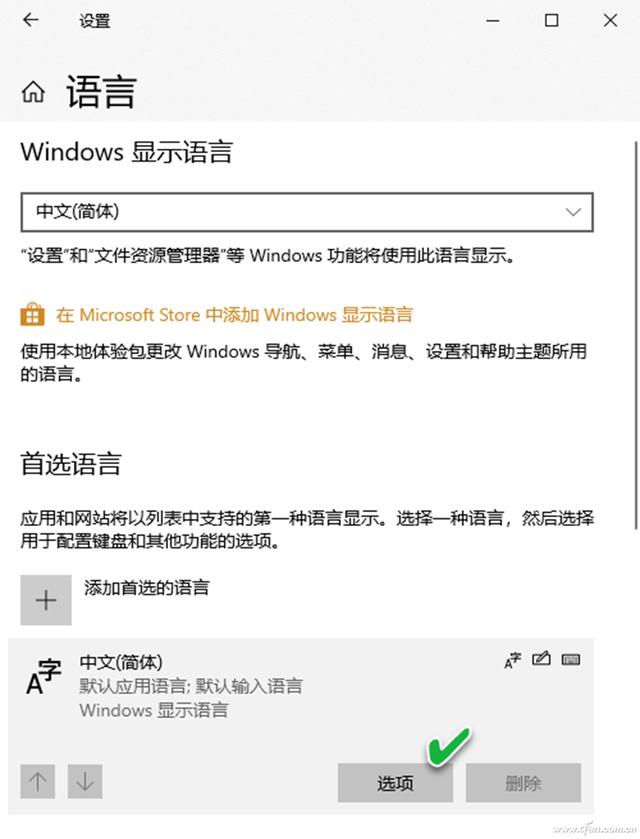
在“语言选项: 中文(简体)”设置窗口,找到“键盘”下的“微软拼音”和“微软五笔”输入法,点击当前使用的输入法,然后点击“选项”按钮(图2);

在随后出现的输入法设置窗口中,将“使用以前版本的微软拼音输入法”开关置于“开”的位置,然后点击“确定”按钮,即可使用原有版本的输入法实现正确输入(图3)。
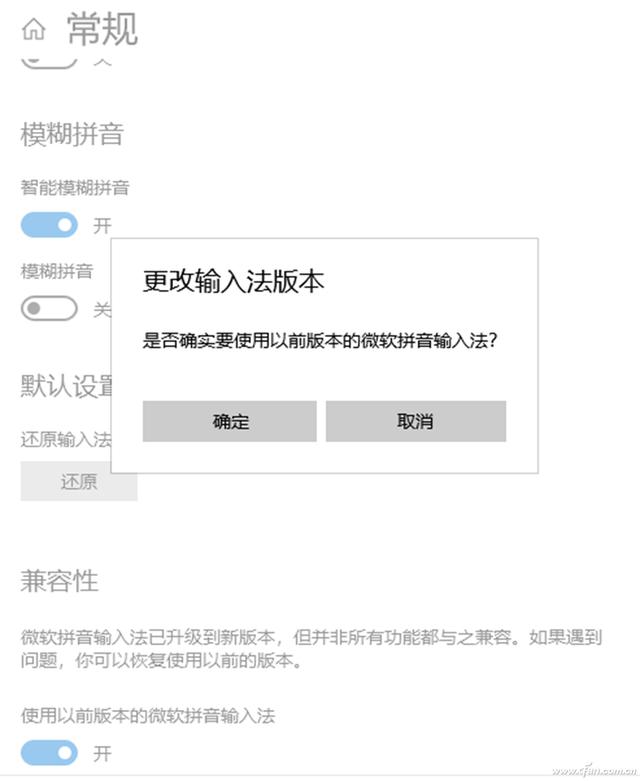
小提示:如果直接全新安装最新版的Windows 10系统,则不会出现上述选项和开关。
2. 不看代码表 如何快速学习双拼输入
微软拼音输入法提供的双拼输入方案,其特点是码长相对固定和重码少,可以提供击键次数与准确率之间更均衡的输入。但要用双拼实现高效输入,需要记忆一些代码。那么,如果手边没有代码表,或者不用代码表,如何才能快速获知键盘上的26个键位分别代表哪些声母或韵母呢?
先进入微软拼音输入法的设置窗口,点击“常规”,选择“双拼”和一种双拼方案(例如微软双拼),并保证“自动扩展到全拼”选项开关置于“开”的位置。这样,在输入环境下按下一个键位时,就会出现它所代表的声母或韵母。例如,当按下bh编码时,屏幕上出现“帮”的完全拼音bang,这时我们就会知道,原来h键除了代表声母h本身外,还代表韵母ang。同理,输入vs编码,屏幕出现“中”的全拼代码zhong,我们就可以知道v代表声母zh,s代表韵母ong了(图4)。这样,只需在闲暇时,随便按下两个字母组合,反复练习和观察,很快就能掌握26个字母代表的声母或韵母了。

小提示:由于双拼方案较多,编码各不相同,因此要认准一种坚持使用,这样才能发挥最高效率。从通用性考虑,建议优先选用系统自带的微软双拼或智能ABC双拼方案。

免责声明:本文仅代表文章作者的个人观点,与本站无关。其原创性、真实性以及文中陈述文字和内容未经本站证实,对本文以及其中全部或者部分内容文字的真实性、完整性和原创性本站不作任何保证或承诺,请读者仅作参考,并自行核实相关内容。文章投诉邮箱:anhduc.ph@yahoo.com






